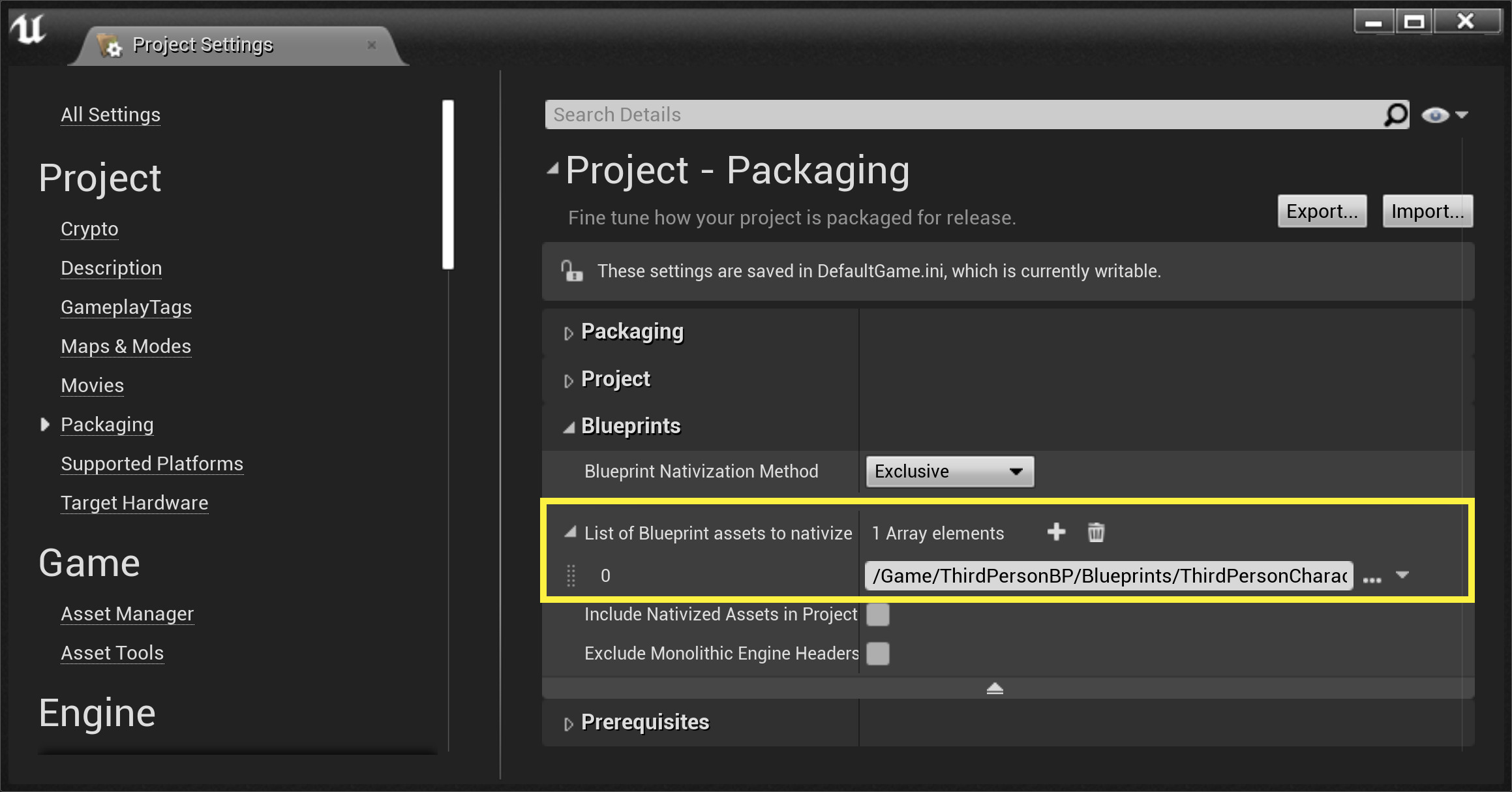Choose your operating system:
Windows
macOS
Linux
팀이 블루프린트로 게임플레이 스크립트를 짜면, 네이티브 C++ (C++) 코드 작성이나 컴파일할 필요 없이 UClass 를 새로 만들어 줍니다. 그로 인해 네이티브 C++ 프로그래머 기술 지식이 없는 게임 팀에게는 블루프린트가 적합합니다. 프로그래머가 아닌 사람도 블루프린트만 가지고 작업이 가능한 이유는, 블루프린트 노드는 가상 머신(VM)에서 실행되어 네이티브 C++ 함수를 호출할 수 있기 때문입니다. 그러나 아쉽게도 블루프린트를 네이티브 C++ 코드로 변환해 주는 VM 에는 비용이 발생합니다. 그렇기 때문에 상상하시듯, 블루프린트 노드를 네이티브 C++ 함수로 변환하는 것은 게임의 프레임당 퍼포먼스를 낮출 소지가 있습니다.
VM 에서 블루프린트를 실행하는 비용이 크지 않을 때는 VM 비용을 안고갈 수도 있지만, 아주 약간의 게임 퍼포먼스도 아쉬울 때가 있습니다 (하드웨어 성능이 제한된 디바이스에 출시할 때는 특히나 그렇습니다). 그럴 때 언리얼 엔진의 Blueprint Nativization (블루프린트 네이티브화) 툴이 도움이 됩니다.
에픽에서는 저희 VR 신작 타이틀 Robo Recall 개발에 블루프린트 네이티브화를 성공적으로 활용했습니다.
VM 비용 감소
블루프린트 네이티브화의 주 목적은 프로젝트의 블루프린트에서 네이티브 C++ 코드를 생성하여 프로젝트의 런타임 버전에서 발생하는 VM 비용을 줄이는 것입니다. 일반적으로 모든 블루프린트 클래스를 새로 생성되는 네이티브 C++ 클래스로 대체한 뒤 쿠킹 프로세스 도중 컴파일하는 것입니다. 변환된 C++ 코드를 텍스트 에디터에서 읽을 수는 있지만, 코드 포맷이 재사용 가능하지는 (또는 사람이 읽기 좋게 생성되어 있지는) 않음을 알 수 있습니다.
플레이어 캐릭터 블루프린트와 네이티브화된 코드를 비교한 것입니다.
여기서는 프로젝트의 블루프린트를 네이티브화하는 것으로 시작하여, 블루프린트 전용 프로젝트에 대해서도 알아볼텐데, 꽤나 단순한 작업이 될 것입니다. 시작하기에 앞서 블루프린트 네이티브화를 켜고 끄는 유저 인터페이스(UI)가 어디있는지 알아야 합니다.
블루프린트 네이티브화 켜기
프로젝트를 처음 만들면, 블루프린트 네이티브화는 기본적으로 꺼져있습니다. 블루프린트 네이티브화 세팅은 언리얼 에디터 프로젝트 세팅 메뉴의 왼편 패키징 부분에서 찾을 수 있습니다. 프로젝트 패키징 메뉴 안에 Blueprints (블루프린트) 드롭다운 메뉴가 보일 것입니다.
클릭하면 원본 이미지를 확인합니다.
개발 도중 언제든 블루프린트 네이티브화를 끄려면, Blueprint Nativization Method 드롭다운 목록에서 Disable 을 선택하면 됩니다.

드롭다운 목록에서 볼 수 있듯이, 가능한 옵션이 둘 더 있습니다:
-
Inclusive Nativization (포괄적 네이티브화)
-
Exclusive Nativization (배타적 네이티브화)
포괄적 네이티브화
Inclusive (포괄적) 네이티브화를 선택하면, 프로젝트에 지원되는 블루프린트 클래스 전체를 네이티브화 한다는 것입니다.

포괄적 네이티브화 메서드를 선택한 후, 패키징 프로세스 도중 Unreal Automation Tool (UAT) 는 다음과 같은 지원 블루프린트 애셋을 네이티브화시킵니다:
-
Blueprint Classes 블루프린트 클래스
-
Blueprint Function Libraries 블루프린트 함수 라이브러리
-
Blueprint Interfaces 블루프린트 인터페이스
-
Anim Blueprints 애님 블루프린트
-
Widget Blueprints 위젯 블루프린트
-
User Defined Structures 사용자 정의 구조체
-
User Defined Enums 사용자 정의 Enum
현재 레벨 블루프린트와 블루프린트 매크로는 블루프린트 네이티브화 툴에 지원되지 않아, 네이티브 C++ 코드로 변환되지 않습니다.
변환에서 블루프린트 제외
블루프린트 네이티브화 툴이 블루프린트 노드를 네이티브 C++ 코드로 변환하면, 그 지원을 위해 추가적인 머신 인스트럭션, 종속성, 임베디드 메타데이터를 포함시켜 결과 실행파일을 컴파일합니다.
즉 포괄적 블루프린트 네이티브화 메서드를 선택한 경우, 실행파일 크기가 발매 대상 플랫폼에 맞지 않을 만큼 커질 수도 있다는 점에 유의해야 합니다.
변환 프로세스에서 제외시킬 블루프린트를 지정하는 것으로 실행파일 크기가 커지는 정도를 줄일 수 있습니다. 변환에서 블루프린트를 제외하려면,
프로젝트의
DefaultEditor.ini
파일을 열고
[BlueprintNativizationSettings]
제목줄 아래 다음과 같은 환경설정 프로퍼티를 추가합니다:
-
특정 블루프린트 애셋 유형을 제외하려면,
ExcludedBlueprintTypes환경설정 프로퍼티를 설정합니다. 예를 들어+ExcludedBlueprintTypes=/Script/UMGEditor.WidgetBlueprint라 하면 위젯 블루프린트 애셋은 변환하지 않습니다. -
특정 블루프린트 애셋을 제외하려면,
ExcludedAssets환경설정 프로퍼티를 설정합니다. 예를 들어+ExcludedAssets=/Engine/Tutorial/SubEditors/TutorialAssets/Character/TutorialCharacter라 하면 Tutorial Character 블루프린트 애셋은 변환하지 않습니다.
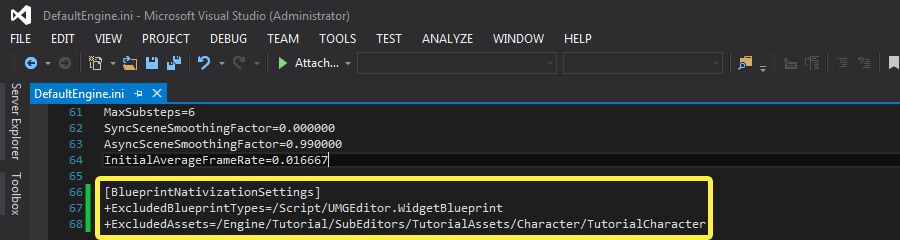
참고로 블루프린트 애셋은 패키징 프로세스의 일부로 쿠킹된 경우에만 네이티브화 됩니다. 즉 쿠킹할 블루프린트 애셋이나 맵을 지정하지 않은 경우, 언리얼 엔진은 콘텐츠 디렉터리 안에 있는 모든 것을 쿠킹합니다. 포괄적 메서드를 선택한 이후라면 사용되지 않는 블루프린트도 네이티브화될 것이므로, 배타적 블루프린트 네이티브화 메서드를 선택하는 것이 좋을 것입니다.
배타적 네이티브화
하드웨어 리소스가 제한된 디바이스에 커다란 프로젝트를 출시하는 경우, 배타적 블루프린트 네이티브화 메서드를 선택할 것을 추천합니다.

어플리케이션 실행을 위한 타깃 하드웨어 용량 이상으로 커질 리 없는 작은 프로젝트에는 포괄적 메서드를 써도 괜찮지만, 배타적 블루프린트 네이티브화 메서드를 선택했을 때의 장점이 여러가지 있는데, 그 중 몇 가지는 다음과 같습니다:
-
실행파일 최종 크기가 제한됩니다.
-
미사용 블루프린트 애셋이 변환되는 것을 능동적으로 막을 수 있습니다.
-
변환할 블루프린트를 명시적으로 선택할 수 있습니다.
일반적으로는 계산 비용이 비싼 블루프린트를 배타적으로 네이티브화하는 것을 추천하는데, 그 경우는 다음과 같습니다 (여기에만 국한되는 것은 아닙니다):
-
노드가 많은 블루프린트.
-
최적화된 루프를 요하는 블루프린트.
-
복잡한 수학 연산을 하는 블루프린트.
네이티브화할 블루프린트 선택
블루프린트 애셋이 들어있는 프로젝트가 없으신 경우, 가능한 프로젝트 템플릿 중 하나를 사용하여 새 프로젝트를 생성하세요. 여기서는 데모 목적으로 Puzzle 프로젝트 템플릿을 사용하고 있습니다.
다음과 같이 배타적 블루프린트 네이티브화 메서드를 사용하여 네이티브화 하고자 하는 블루프린트 애셋을 선택합니다.
-
먼저 편집 메뉴를 열고 프로젝트 세팅... 을 선택합니다.
클릭하면 원본 이미지를 확인합니다.
-
프로젝트 세팅 메뉴를 연 상태에서 패키징 을 클릭하여 프로젝트 세팅 - 패키징 메뉴를 엽니다.
클릭하면 원본 이미지를 확인합니다.
-
블루프린트 서브메뉴에서 Blueprint Nativization Menu (블루프린트 네이티브화 메뉴) 드롭다운 목록을 클릭합니다.
클릭하면 원본 이미지를 확인합니다.
-
Exclusive (배타적) 옵션을 선택하여 배타적 블루프린트 네이티브화 메서드를 선택합니다.
클릭하면 원본 이미지를 확인합니다.
-
계속해서 서브메뉴 하단의 확장 화살표를 클릭하면 빈 배열이 나타납니다.
클릭하면 원본 이미지를 확인합니다.
이 배열은 명시적으로 네이티브화 선택할 블루프린트 애셋 목록입니다.
![BPNativization_ExclusiveStep_5Note.png]()
-
프로젝트 프로퍼티 메뉴를 나가 블루프린트 애셋이 들어있는 폴더로 이동합니다.
클릭하면 원본 이미지를 확인합니다.
-
이제 네이티브화 하려는 블루프린트 애셋을 엽니다.
클릭하면 원본 이미지를 확인합니다.
-
블루프린트 에디터 가 열리면 클래스 세팅 버튼을 클릭합니다.
클릭하면 원본 이미지를 확인합니다.
-
이 블루프린트 애셋을 네이티브화 마킹하려면, 디테일 패널의 Packaging (패키징) 서브메뉴에 위치한 Nativize (네이티브화) 박스를 체크합니다.
클릭하면 원본 이미지를 확인합니다.
-
저장 버튼을 클릭한 후 이 애셋의 블루프린트 에디터 를 닫습니다.
클릭하면 원본 이미지를 확인합니다.
-
배타적 네이티브화에 선택한 블루프린트 애셋을 확인하려면, 프로젝트 세팅 메뉴를 열고 네이티브화 마킹한 블루프린트 애셋 목록이 들어있는 배열을 확인하면 됩니다.
클릭하면 원본 이미지를 확인합니다.
이 시점에서, 배타적 블루프린트 네이티브화 메서드를 사용하여 프로젝트를 쿠킹하고 패키징할 준비가 되었습니다.
참고로 네이티브화 하도록 선택한 블루프린트를 빌드하기 위해 필요한 지원 종속성 전부 네이티브화 플래그 설정될 것입니다.
네이티브화된 코드 위치
네이티브화된 코드 위치는
[프로젝트 디렉터리]\Intermediate\[쿠킹 대상 플랫폼]\NativizedAssets\Source\NativizedAssets\
입니다.

네이티브화 플래그 설정
프로젝트 세팅 > 프로젝트 패키징 메뉴로 돌아가면, Warn if Packaged Without Nativization Flag (네이티브화 플래스 없이 패키징된 경우 경고) 옵션이 있습니다.
클릭하면 원본 이미지를 확인합니다.
이 플래그는 (서버측 빌드 엔지니어처럼) 명령줄에서 프로젝트를 빌드/쿠킹하는 고급 사용자용 옵션입니다. 기본적으로 이 플래그를 켜고 프로젝트 세팅 메뉴에서 네이티브화도 켠 상태라면, 명령줄에서 네이티브화 플래그를 사용하지 않은 경우 빌드/쿠킹 시간에 경고가 뜰 것입니다. 명령줄에서 네이티브화 스위치를 사용하는 방법에 대해서는 블루프린트 네이티브화 고급 문서를 참고하세요.
부가 자료
블루프린트 네이티브화 관련 부가 정보는 다음 피처 하이라이트 비디오에서 찾아보실 수 있습니다.